Vaste rapporten vestigingen
In Wise kan via de knop 'Rapport' (helemaal bovenin het scherm) een rapport worden opgevraagd. Normaal gesproken komt er dan een scherm waarin kan worden aangegeven van welke velden een rapport moet worden samengesteld. Vanwege de hoeveelheid verschillende variabelen die ook nog eens uit verschillende tabellen worden gehaald, wordt voor 'Vestigingen' gewerkt met een vast rapport: er kunnen geen velden worden gekozen.
Rapport opvragen
Ga naar Beheer organisaties > Vestigingen. Selecteer een instantie en klik bovenaan de pagina op 'Rapport'.

- Kies een instantie en vestiging, en klik op OK. De gegevens worden dan in een birtrapportage gezet.
- Bij een 'Uitgebreide rapportage' 'J' wordt rapport 113 aangemaakt, met alle gegevens van alle tabbladen (van alle vestigingen) (van alle instanties), gegroepeerd per vestiging en per tabblad.
- Bij een 'Uitgebreide rapportage' 'N' wordt rapport 115 aangemaakt, met de kolommen Vestiging – Naam – Categorie – Sector – Gemeente – CBS.
Truc: toch bepaalde of enkele velden selecteren en sorteren?
Is alleen een overzicht van bepaalde velden gewenst, bijv. om te vergelijken, gebruik dan de functionaliteit binnen birt en Excel. Doe de volgende stappen:
- Kies bij Vestiging <Leeg> en klik op OK om een birtrapportage te maken van alle vestigingen en alle velden.
- Ga naar de aangemaakte rapportage. Klik bovenin het scherm op het 3e icoontje: 'Export data'.

- Nu opent het scherm waar opgegeven moet worden welke velden gewenst zijn. Laat daarbij 'Available result sets' op 'Tabel' staan.
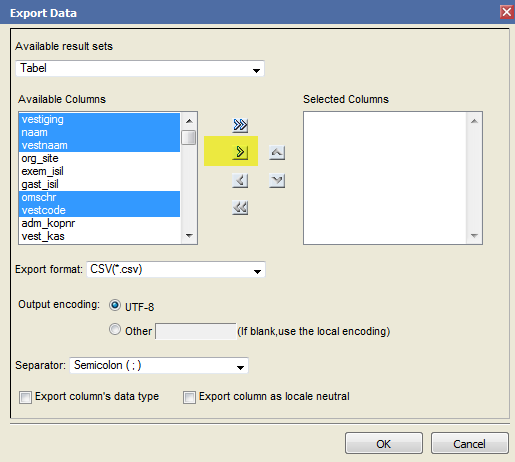
- Selecteer de gewenste velden. Gebruik <ctrl><klik> om meerdere velden te kunnen selecteren.
- Klik op het 2e knopje (het enkele pijltje) om de velden in 'Selected Columns' te zetten.

- Export format: CSV.
- Output encoding: UTF-8.
- Separator: Semicolon (;).
- Klik op 'OK' om te bevestigen.
- Er verschijnt nu een melding met de keuze om óf het bestand te openen óf om het bestand op te slaan: kies 'Opslaan'.
Nu moeten de gegevens in Excel worden bewerkt.
Benamingen van menu-opties en waar ze zitten, kunnen per programma (Excel, Calc.org) of versie verschillen.
Het idee van importeren, scheiden in kolommen en sorteren is echter hetzelfde.
- Ga naar Excel. Open een leeg werkblad.
- Kies het tabblad 'Gegevens'.

-
Kies de optie 'Van tekst' om de gegevens uit het gedownloade bestand te importeren.
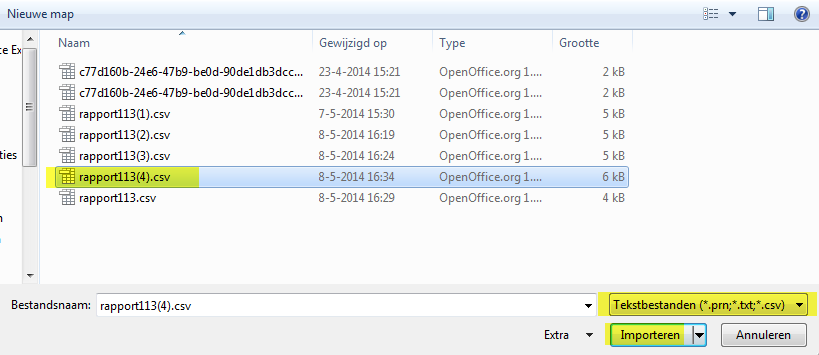
- Er komt nu een lijst met bestanden in beeld.
- Kies het gedownloade bestand. Zorg dat de soort op .csv staat, anders ziet u mogelijk het bestand niet in de lijst staan.
- Klik daarna op 'Importeren'.
- De gegevens zijn nu opgehaald, nu volgen de stappen om ze in kolommen te krijgen.
- Kies bij 'Kies het bestandstype...' voor 'Gescheiden'.
- Klik op 'Volgende'.
- Hiervoor is gekozen voor de separator 'Semicolon' dus kies ook nu: Puntkomma.
- Kies 'Volgende'.
- Kies 'Standaard-instellingen'.
- Kies 'Voltooien'.
- Waar wilt u de gegevens plaatsen? Kies 'Bestaand werkblad'.
- Klik tot slot op 'OK'.
Daarmee zijn de gegevens netjes verdeeld over verschillende kolommen. Desgewenst kunt u nu bewerkingen in Excel uitvoeren, bijv. het numeriek of alfabetisch sorteren van de gegevens.
Omvang van het vestigingenbestand
Op basis van de coderingsruimte in het vestigingsnummer kunnen er theoretisch 10.000 vestigingen worden opgenomen in het vestigingenbestand. Praktisch zal dit niet mogelijk zijn omdat tegen een aantal functionele en technische beperkingen aangelopen zal worden.
Een aantal bekende beperkingen zijn:
- omvang van netwerken- en vestigingsgroep-definities
- het aantal (vestigings)zoekindexen in de catalogus
- totale belasting
Omvang van netwerken- en vestigingsgroep-definities
Voor het instellen van het gedrag/rol van een vestiging wordt veelvuldig gebruik gemaakt van (gedefinieerde) netwerken en vestigingsgroepen. Door OCLC Wise zelf worden ook op basis van gedefinieerde eigenschappen (gegenereerde) vestigingsgroepen samengesteld. Deze netwerk- en vestigingsgroepen worden op diversen plekken in (tijdelijke) tabellen met een beperkte lengte opgeslagen.
Een aantal van deze velden/variabelen wordt gebruikt om vestigings-groepjes op te slaan in de vorm 'VVVV|VVVV|...|VVVV'. De lengte van deze velden is vastgesteld met een van twee constanten: GROUP_CONCAT_MAX_LEN = 1024 respectievelijk GROUP_CONCAT_EXTENDED_LEN = 4096.
Standaard zal OCLC Wise werken met de ruimte voor 1024 tekens. Hierin kunnen maximaal 204 vestigingen worden opgenomen.
Op basis van ervaringen bij de grotere systemen is voor een beperkt aantal vestigingsgroepen de uitbreiding naar 4096 tekens toegepast. Hierdoor is er voor deze parameters theoretisch ruimte voor maximaal 816 vestigingen. Maar voor bijv. de cataloguszoekgroepen geldt een maximum van 500. Wise geeft geen waarschuwing als een maximum wordt overschreden.
Zie ook Beheer organisaties: Netwerken en vestigingsgroepen.
Het aantal (vestigings)zoekindexen in de catalogus
Deze zoekindexen worden in de catalogusprogrammatuur gebruikt om efficiënt te kunnen bepalen of er bezit is in de geselecteerde vestiging(groep) bij de getoonde zoekingang of titel. Per vestiging moet worden ingesteld in welke vestigingsgroep een vestiging moet worden getoond.
Binnen OCLC Wise zijn er nu maximaal 256 zoekindexen mogelijk. Voor Wise zal vaak een zoekindex/groep per Instantie worden gebruikt. Voor schoolWise moet elke vestiging een eigen zoekindex/groep krijgen.
Totale belasting
Elke (nieuwe) vestiging zal een aanslag doen op de resources van de OCLC Wise-database-server. De hoeveelheid beschikbare “resources” wordt voornamelijk bepaald door de inrichting en de technische eigenschappen van de OCLC Wise-database-server. Er zal altijd ergens een punt zijn waar de belasting (per tijdseenheid) het maximum van beschikbare “resources” zal overschrijden. Dit zal zich in eerste instantie meestal uiten in het toenemen van de responstijden. Bij ernstige overschrijding zal het OCLC Wise-systeem uitvallen.